.

今日から“お掃除達人”になれる4箇条を伝授
(03/06/12)
久しぶりに読みたくなった本を探すために本棚を眺めると、新しく買った本や古い雑誌などであふれ、目的の本を探すのに苦労した経験はだれにでもあると思う。同様に日頃ファイル整理をしていないパソコンのハードディスクは、不要なファイルで圧迫されて目的のファイルも探しにくくなり、空き容量も少ない状況になっていないだろうか。そこで今回は、簡単に不要なファイルを検索・削除できるソフトを紹介し、まるで本棚を整理しているかのようにハードディスクを整理する方法を伝授しよう。

まず本棚を整理するにあたって、読まなくなった本や古い雑誌を見つけ出して捨てることが先決だ。パソコンにおいても、使わなくなったファイルから片づけていこう。Windowsは、知らぬ間に不要なファイルをハードディスクに貯めこんでいる。例えば、ソフトを使用した際に作られる一時ファイルなどが残っていたり、アンインストールしたソフトの残骸があちらこちらに散らばっていることもある。これらの不要ファイルを簡単に検索できるソフトを用いて、ハードディスクから削除しよう。
 不要なテンポラリファイルやバックアップファイルなどを検索・削除「DEL DUST」
不要なテンポラリファイルやバックアップファイルなどを検索・削除「DEL DUST」
 |
| 「DEL DUST」 |
テンポラリファイルやバックアップファイルなど、様々な不要ファイルを検索して削除できるソフト。種類別に分かれた不要ファイルをチェックボックスで複数選択し、検索後に実行する処理を“ごみ箱に移す”“削除する”“圧縮する”などの中から指定したあとに[検索開始]ボタンを押すと、ウィンドウ下部に該当ファイルが一覧表示されて指定の処理が実行される仕組み。このとき、更新日などが任意の日付よりも以前のファイルだけを対象にしたり、任意のフォルダ以下を検索対象外にすることもできる。さらに、リンク先のないショートカットアイコンや空フォルダを同時に検索して削除することも可能だ。そのほか、ソフトをアンインストールしたにも関わらず、“アプリケーションの追加と削除”のリスト内にソフト名が残っている際にその項目を削除したり、存在しないソフトへの関連付けを削除することができる。また、IEの“インターネット一時ファイル”をHTMLや画像といったファイルの種類ごとに全てを削除することも可能。不要ファイルの検索条件をファイルに保存できるので、定期的に不要ファイルを削除するとよいだろう。
【著作権者】松山 俊之 氏
【対応OS】Windows 95/98/NT 4.0/2000/XP
【ソフト種別】フリーソフト
【バージョン】1.26b(03/03/31)
□Nackle'sSoft
http://hp.vector.co.jp/authors/VA011258/
□窓の杜 - DEL DUST
http://www.forest.impress.co.jp/library/deldust.html
 不要なレジストリやINIファイルなどを検索・削除できる「DriveDiet XP」
不要なレジストリやINIファイルなどを検索・削除できる「DriveDiet XP」
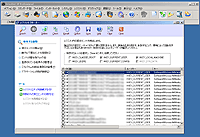 |
| 「DriveDiet XP」 |
「DEL DUST」と同様にテンポラリファイルやキャッシュファイルなどの不要ファイルを検索して削除できるほか、レジストリの書き換えを伴うシステム関連の整理も行えるソフト。アプリケーションはレジストリやINIファイルに設定を保存しており、アンインストールした際にそれらがパソコン内に残ってしまう場合がある。このソフトを利用すれば、現在使われていないレジストリやINIファイルを検索して削除することができる。また、右クリックメニューに追加されてしまった不要な項目を強制的に削除することが可能だ。そのほか、Windowsのサービスや環境変数、DLLを管理する機能も備えている。ただし、パソコンに詳しくない人がレジストリやINIファイルなどを安易に削除すると、Windowsを起動できなくなる場合もあるので、十分に注意して行おう。
【著作権者】町田 収司(FacsyS) 氏
【対応OS】Windows 2000/XP
【ソフト種別】シェアウェア(Professional版 1,000円、Lite版 500円)
【バージョン】6.7.4.0(03/04/01)
□FacsyS HomePage!
http://hp.vector.co.jp/authors/VA010593/
□窓の杜 - DriveDiet XP
http://www.forest.impress.co.jp/library/drivedietxp.html

本をたくさん持っていると、すでに持っている本を間違えて再び買ってしまうこともあるだろう。昔買った本の場合、買ったことすら忘れているかもしれない。ハードディスク内でも、別フォルダに全く同じファイルがあったり、ファイル名が違うだけで内容は同じファイルが存在していることもある。本の場合は表紙を見れば同じ本であることがすぐに分かるが、ファイルの場合、わざわざファイルを開いて確認していかなければならないため大変だ。そんなときには、多量なファイルの中から重複するものを検索できるソフトを活用してみよう。
 あらゆる形式の重複ファイルを検索・削除できる「重複ファイル検索・削除 UnDup」
あらゆる形式の重複ファイルを検索・削除できる「重複ファイル検索・削除 UnDup」
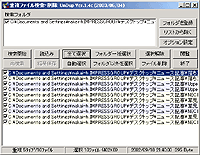 |
| 「重複ファイル検索・削除 UnDup」 |
ファイルのサイズや名前、作成日時だけでなく、ファイル内容まで比較して重複したファイルの検索・削除を行うことができるソフト。テキスト、画像、バイナリーといったあらゆる形式のファイルに対応し、ファイル名が変更されていたり、作成日時が異なっていても内容が一致していれば重複ファイルとして検出できる。検索対象をフォルダ単位で複数登録して[検索開始]ボタンを押すと、重複したファイルごとに色分けされた状態でファイル名が一覧表示される。削除したいファイルの左側にあるチェックボックスに印を入れた後に、[ファイル削除]ボタンを押せば選択したファイルだけをまとめて削除することが可能だ。このとき、一覧の右クリックメニューで5種類の[自動選択]を実行すると、重複するファイルの中から日付の一番古いファイルや、新しいファイルだけを残すように一括してチェックボックスに印を入れることができる。一覧のファイル名をダブルクリックすれば、設定したアプリケーションで内容を確認可能なため、誤って大切なファイルを削除することもないだろう。
【著作権者】Sim-G 氏
【対応OS】Windows 95/98/Me/NT 4.0/2000/XP
【ソフト種別】フリーソフト
【バージョン】1.4c(03/06/04)
□SIM-G's Junk Space
http://hp.vector.co.jp/authors/VA032597/
□窓の杜 - 重複ファイル検索・削除 UnDup
http://www.forest.impress.co.jp/library/undup.html
 指定フォルダ内にある類似画像や重複画像を検索できる「GraphicsCompare」
指定フォルダ内にある類似画像や重複画像を検索できる「GraphicsCompare」
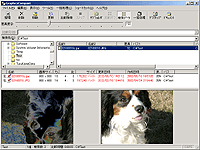 |
| 「GraphicsCompare」 |
類似画像や重複画像を手軽に検索できる画像管理ソフト。画像の内容そのものを比較するため、拡大・縮小、90度単位での回転、トリミング、ぼかしなどのレタッチ処理を施した場合でも、類似画像として検出することができる。BMP/JPEG形式の画像ファイルが含まれるフォルダを指定して[比較検索]ボタンを押すと、雰囲気の似た画像を2枚1セットで検出したリストを一覧表示し、画像の類似性を独自の数値で表す。リスト上で選択した画像は画面下側にプレビューが2枚1セットで表示されるので、視覚的にどの程度の類似性があるのかを確認することが可能だ。また、特定の1枚と類似する全画像を検出することもできる。リスト上の右クリックメニューから任意の画像ファイルを削除したり、別フォルダへ移動することが可能ほか、ファイルサイズや更新日時などを比較して類似する画像の片方を自動で一括移動・削除することもできる。デジカメ画像などをレタッチする際に、頻繁にバックアップしている場合などに最適なソフトだ。
【著作権者】sakushi 氏
【対応OS】Windows 98/2000/XP
【ソフト種別】シェウェア 1,550円
【バージョン】1.05(03/04/16)
□LULU station
http://homepage2.nifty.com/sakushi/
□窓の杜 - GraphicsCompare
http://www.forest.impress.co.jp/library/graphicscompare.html

不要な本が本棚からなくなったところで、今度は大切に取っておきたい本ではあるが、日頃読まないものをダンボールなどに梱包して、押入へ収納しよう。最近のハードディスクは容量が大きくなっているが、普段使用しないファイルなどは圧縮して、CD-Rなどの別メディアに保存することで、さらにハードディスクの使用スペースを増やすことができる。
 CD-Rにぴったり収まるように分割圧縮できる「みやばっく【簡単バックアップ】」
CD-Rにぴったり収まるように分割圧縮できる「みやばっく【簡単バックアップ】」
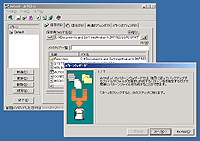 |
| 「みやばっく【簡単バックアップ】」 |
シンプルな操作でファイルやフォルダを圧縮バックアップできるソフト。メニューの[パターンウィザード]からバックアップ元のファイルやフォルダ、バックアップ先のフォルダをウィザード形式で設定し、バックアップの対象や方法を指定した“パターン”を作成する。パターン作成中に表示される圧縮設定を行う画面で、プルダウンメニューからCD-RやMOといったメディアを指定すると、CD-RやMOなどの容量にぴったり収まるように分割圧縮してバックアップすることもできる。バックアップするファイルの総容量が大きくても、できるだけメディアの枚数を少なくすることが可能だ。さらに、[パターンオプション]タブで作成したパターンを編集すれば、より詳細な条件を追加できる。パターンで指定したファイルやフォルダの中から、拡張子や更新日時でバックアップするファイルを限定したり、任意のフォルダ以下を除外することも可能。なお、このソフトで圧縮バックアップを行うには、LZH形式のファイルを操作するためのDLL「UNLHA32.DLL」が必要なので、あらかじめ窓の杜などからダウンロードしておこう。
【著作権者】Marbo 氏
【対応OS】Windows 98/Me/NT 4.0/2000/XP
【ソフト種別】フリーソフト
【バージョン】2.4.3(03/06/02)
□フリーソフトなら Marbo's Room (Software Library)
http://www.bea.hi-ho.ne.jp/marbo/
□窓の杜 - みやばっく【簡単バックアップ】
http://www.forest.impress.co.jp/library/miyaback.html
□窓の杜 - UNLHA32.DLL
http://www.forest.impress.co.jp/library/unlha32.html

アルバムやバインダーを本棚に並べることもあると思うが、きちんと中身を把握できているだろうか。背表紙などに分かりやすい名前を付けていれば、必要なときにすぐに探し出すことができる。一方、デジカメからパソコンに取り込んだ画像などは、ファイル名が撮影日時や独自の連番などの数字になっていることが多いため、内容を想像しにくい。アルバムやバインダーに背表紙を付けるように、ファイルがどんな内容なのか一目で分かるファイル名にリネームしておこう。この場合、大量にあるファイルを1つ1つリネームするには手間がかかるため、複数のファイルを一括してリネームできるソフトを利用するとよい。
 多数のプリセットを用いてファイル名を一括置換できる「Flexible Renamer」
多数のプリセットを用いてファイル名を一括置換できる「Flexible Renamer」
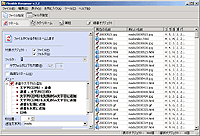 |
| 「Flexible Renamer」 |
多数のプリセットや正規表現を使ってファイルやフォルダの名前を一括で置換できるソフト。任意のファイルやフォルダを複数指定し、名前を置換する条件をプリセットから選択すると、変換前と変換後のファイル名が表示されるので、[リネーム]ボタンを押せば一括で名前を置換できる。ファイルやフォルダの名前を置換する条件として用意されているプリセットは数十種類あり、たとえば大文字・小文字、全角・半角を相互置換するといった基本的なものから、名前の先頭や末尾に連番を付けたり、任意の文字列を置換するといったものまである。音声ファイルやデジカメ画像の場合、ID3タグやExif情報から複数の項目を抜き出して、ファイル名にすることが可能。万一、置換を間違ったときには、[元に戻す]ボタンを押してファイル名を置換前の状態に戻すことも可能なので安心だ。
【著作権者】Naru 氏
【対応OS】Windows 95/98/Me/NT 4.0/2000/XP
【ソフト種別】フリーソフト
【バージョン】7.3(03/06/04)
□Naru Site
http://hp.vector.co.jp/authors/VA014830/
□窓の杜 - Flexible Renamer
http://www.forest.impress.co.jp/library/flexrenamer.html
(中井 浩晶)

 トップページへ
トップページへ 特集・集中企画INDEX へ
特集・集中企画INDEX へ
 トップページへ
トップページへ 特集・集中企画INDEX へ
特集・集中企画INDEX へ